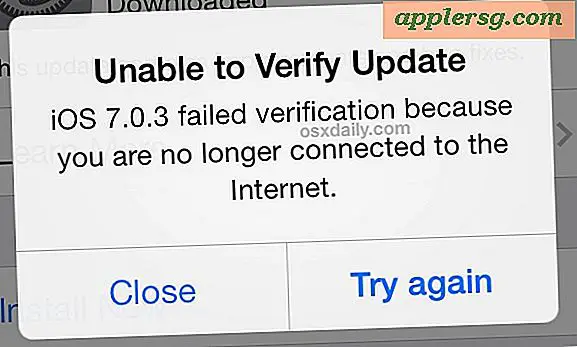So passen Sie eine Formgröße in Photoshop an
Egal, ob Sie ein digitales Foto aufgenommen oder ein Doodle auf Papier skizziert haben, Sie denken vielleicht, dass Sie an die Abmessungen der Bilder gebunden sind, aber mit Hilfe von Photoshop können Sie Ihr Kunstwerk in Ihre bevorzugte Größe umwandeln. Photoshop ist eine Grafiksoftware, die als Teil der Adobe Creative Suite erhältlich ist und mit einer Vielzahl von Werkzeugen ausgestattet ist, mit denen Sie Ihre Bilder – oder Formen darin – vergrößern oder verkleinern können. Mit nur wenigen Klicks können Sie die Formgröße mit Photoshop anpassen.
Schritt 1
Erstellen Sie eine neue Datei in Photoshop, indem Sie auf „Datei“ und dann auf „Neu“ klicken. Benennen Sie die Datei „MyShape“ und legen Sie Ihre bevorzugten Abmessungen fest, z. B. 4 x 4 Zoll. Stellen Sie den "Modus" auf RGB-Farbe und klicken Sie unter "Inhalt" auf die Menüoption "Weiß" und dann auf die Schaltfläche "OK".
Schritt 2
Klicken Sie auf das Werkzeug „Form“ in der Palette „Werkzeuge“ auf der linken Seite des Bildschirms. Es kann wie ein hohler Kreis, ein Rechteck, eine Linie oder ein Stern aussehen; Diese Werkzeuge teilen sich alle den gleichen Symbolbereich auf der Palette. Klicken Sie mit der rechten Maustaste auf das Symbol und wählen Sie Ihre bevorzugte Form aus, z. B. das Werkzeug „Stern“.
Schritt 3
Bewegen Sie den Cursor über das Feld „MyShape“ und beachten Sie, dass es sich in ein Pluszeichen (+) ändert. Ziehen Sie den Cursor auf das Feld, das die Form zeichnet.
Klicken Sie oben auf dem Bildschirm auf das Menü "Bearbeiten" und wählen Sie dann "Free Transform". Ein Feld wird um Ihre Form herum angezeigt. Ziehen Sie an einer der Ecken, um die Größe anzupassen.



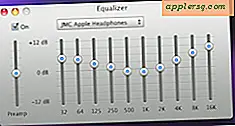


![iPhone 4S & iPad 2 Jailbreak Tool Absinth auf 0,3 aktualisiert [Links herunterladen]](http://applersg.com/img/ipad/142/iphone-4s-ipad-2-jailbreak-tool-absinthe-updated-0.jpg)